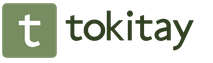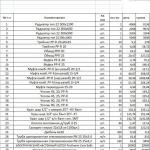Google račun osobni račun. Google Račun: Izradite Račun
Kako biste u potpunosti mogli koristiti sve značajke i usluge najveće svjetske tražilice Google, prvo se morate na nju registrirati. Što će vam otvoriti račun na Googleu? Prvo, dobit ćete besplatni poštanski sandučić na gmail.com, najboljem poslužitelju e-pošte na svijetu. Drugo, potpuni pristup popularnim uslugama kao što su youtube, picasa, disk, karte, Panaramio, društvena mreža bloger, Hangouts messenger. A ovo je samo mali dio cjelokupne dostupne ponude.
Da biste kreirali Google račun na računalu ili prijenosnom računalu, prvo morate otići na samu stranicu tražilice. Na desno gornji kut Na ekranu će se pojaviti gumb "Prijava".
Otvorit će se prozor za Google registraciju. Prvo morate unijeti podatke o sebi – prezime i ime.
Sada morate navesti datum rođenja i broj mobilnog telefona. Možda se pitate zašto dati broj mobitela ako možete navesti adresu rezervnog poštanskog sandučića. Da, možete to učiniti! Ali dvofaktorska autentifikacija je najpouzdaniji, najmoderniji i najpovoljniji način da osigurate sigurnost svojih podataka. Ako slučajno izgubite ili zaboravite svoju zaporku, opet, koristeći "povezani" mobilni telefon, možete vratiti pristup u nekoliko minuta ako ste zaboravili svoju Google zaporku ili prijavu.
To je praktički sve - unesite znakove sa slike u polje ispod nje (ovo je učinjeno radi zaštite od automatske registracije), potvrdite okvir da biste se složili s uvjetima i kliknite na gumb "Dalje". Sada je kreiranje računa završeno, unesite lozinku i uživajte u korištenju!!!
Google račun za Android
Na telefonima i pametnim telefonima s operativnim sustavom Android potrebno je izraditi i Google račun. To je prije svega potrebno radi slobodnog korištenja internetske trgovine aplikacija i igara Trgovine Play. Da biste to učinili, morate otići u postavke uređaja i otvoriti odjeljak "Računi":
Kliknite na gumb "Dodaj". Otvorit će se sljedeći izbornik:
Odaberite Google. Pokrenut će se poseban čarobnjak. U njemu trebate odabrati poveznicu "Izradite novi Google račun":
Na pametnim telefonima radi slično kao portal accounts.google.com. Upisujemo podatke o sebi - ime i prezime:
Odaberite prijavu (korisničko ime) koja će se koristiti za prijavu pretraživač, pošta i Play Market:
Sada morate navesti svoj telefonski broj koji će biti povezan s vašim računom:
Gore sam već objasnio zašto to učiniti. Ne bih preporučio preskakanje ove faze. Kliknite na "Dalje" i dobit ćemo ovaj prozor kao odgovor:
Da je naš broj potvrđujemo unosom koda iz SMS-a. Gotovo sve. Potrebno je samo prihvatiti uvjete korištenja usluga najvećeg medijskog portala:
To je sve, vaš Google račun je uspješno kreiran. Pomoću nje možete sinkronizirati kontakte na pametnom telefonu, instalirati programe putem Trgovine Play, koristiti Google Drive, YouTube, Maps i druge korisne usluge.
Danas ćemo pokušati shvatiti kako se prijaviti na svoj Google račun. Ovo se pitanje uglavnom javlja među ljudima koji aktivno rade s mobilnim uređajima. Na primjer, za korištenje Play Marketa ili brzu provjeru e-pošte. Zapravo, nema stvarnih poteškoća sa zadatkom koji je pri ruci. Pogotovo ako slijedite upute u nastavku. Najjednostavnije preporuke pomoći će vam da se prijavite na svoj Google račun na bilo kojem uređaju.
Registracija
Najprije ćete se morati registrirati na Google servis e-pošte. U suprotnom, neće biti moguće nositi se sa zadatkom.
Za izradu poštanskog sandučića (koji se naziva i račun) na Googleu potrebno vam je:
- Otvorite web stranicu google.ru u bilo kojem pregledniku.
- Kliknite na gumb "Mail" u gornjem desnom kutu stranice.
- Odaberite funkciju "Registracija".
- Ispunite obrazac za registraciju. Ima nagovještajne potpise, što uvelike pojednostavljuje postupak.
- Kliknite gumb odgovoran za potvrdu zahtjeva.
Učinjeno je. Sada korisnik ima svoje email adresa i lozinku za autorizaciju. Dobro će nam doći u budućnosti.
Prijavite se na mail s računala
Kako se prijaviti na svoj Google račun? Prije svega, pogledajmo prijavu u e-poštu na računalu ili prijenosnom računalu. Ovo je najjednostavnija opcija od svih postojećih.
Za prijavu na svoj Google mail račun trebat će vam:
- Otvorite sam Google u bilo kojem internetskom pregledniku.
- Kliknite na gumb "Pošta". Nalazi se u funkcionalnom izborniku u gornjem desnom kutu stranice.
- Navedite svoju e-mail prijavu (adresu) u prozoru koji se pojavi.
- Potvrdite postupak.
- Navedite lozinku za prijavu u sustav.
- Pritisnite gumb odgovoran za dovršetak autorizacije.
Ako je sve učinjeno ispravno, korisnik će moći ući u svoj poštanski sandučić. Ovo je vaš Google račun. Brzo, jednostavno i vrlo povoljno.

Prijavite se u preglednik
U ovom trenutku imamo Google imati vlastiti preglednik. Omogućuje vam korištenje Google profila za pohranu korisničkih podataka. Vrlo je udoban. Pogotovo ako korisnik treba uštedjeti velika količina Oznake.
Možete se prijaviti na svoj Google Chrome račun na ovaj način:
- Instalirajte i pokrenite preglednik Google Chrome. Samo se on može nositi sa zadatkom.
- Pričekajte da se internetski preglednik u potpunosti učita.
- U gornjem desnom kutu prozora koji se pojavi kliknite na sliku "Moj profil". Ovo je slika sa skicom osobe (glava i ramena).
- Navedite prijavu poštanskog sandučića koji koristite.
- Unesite lozinku za prijavu u sustav u predviđeno mjesto.
Čim osoba izvrši gore navedene korake, bit će prijavljena na navedeni profil. Sada će podaci internetskog preglednika biti spremljeni u “profil”. Vrlo je udoban. Od sada je jasno kako se prijaviti na svoj Google račun, ako je potrebno.
S mobilnog uređaja
Ali to nije sve moguće opcije razvoj događaja. Prethodno smo pogledali tehnike koje dobro funkcioniraju na računalu. Što trebaju učiniti vlasnici mobilnih uređaja? Također se mogu prijaviti na svoj Google profil i koristiti ga za vlastite potrebe. Ali algoritam akcija bit će značajno promijenjen.

Moderni korisnik će morati:
- Upaliti mobilni uređaj. Na primjer, telefon ili tablet.
- Spojite se na Internet. Bez toga su daljnje manipulacije beskorisne.
- Otvorite glavni izbornik mobilnog uređaja.
- Odaberite "Postavke" - "Računi".
- Dodirnite opciju "Dodaj novo".
- Odaberite s ponuđenog Google popisa.
- Unesite adresu e-pošte koju koristite i lozinku s nje.
- Potvrdite obradu transakcije.
- Slažete se s upozorenjem i slijedite upute na zaslonu za konfiguraciju dodatnih usluga profila.
Stvar je završena. Sada će se novi Google profil pojaviti u odgovarajućem izborniku. Korisnik može raditi s njim u budućnosti.
Prijavite se putem YouTubea
Trebate se prijaviti na svoj Google račun? Ima jedna stvar nestandardno rješenje. Korisnici ga aktivno koriste pri radu s osobnim ili prijenosnim računalima. Riječ je o o autorizaciji u Googleu putem YouTube video hostinga. Ova tehnika vam omogućuje da se istovremeno prijavite na stranicu i aktivirate svoju e-poštu.
Da biste dobili željeni rezultat, trebat će vam:
- Idite na YouTube. Možete se prijaviti na web stranicu ili specijaliziranu mobilnu aplikaciju.
- Kliknite na gumb "Prijava". Ako koristite mobilnu aplikaciju YouTube, prvo ćete morati kliknuti na kontrolni element koji je odgovoran za otvaranje glavnog izbornika.
- Navedite podatke sa svog Google profila.
To je sve. Sada ostaje samo potvrditi radnje i pričekati povezivanje s uslugom. Čim se to dogodi, korisnik će automatski biti autoriziran u Googleu.

Zaključak
Saznali smo kako se prijaviti na svoj Google račun u ovom ili onom slučaju. Sve tehnike koje smo naučili rade besprijekorno. Upute za gadgete relevantne su za bilo koju platformu - algoritam radnji u svim operativnim sustavima izgledat će približno jednako. U stvarnosti je sve jednostavnije nego što se čini. Glavna stvar je registrirati se na Googleu. Ovaj ključni trenutak za sve gore navedene manipulacije.
Obično se prijavljujete na svoj Google račun tijekom početnog postavljanja. Android pametni telefon. Ali, ako ste preskočili ovaj korak kada ste prvi put uključili uređaj, tada se morate ručno prijaviti na svoj račun. Neka bude dovoljno. U ovom ćemo članku jednostavno opisati nekoliko načina kako se to može učiniti.
Dakle, ako ne znate kako se prijaviti na svoj Google račun na Androidu, morate otići na postavke i otvoriti odjeljak pod nazivom "Računi". Imajte na umu da odjeljak "Korisnici" također može biti dostupan u postavkama. Ali morate otvoriti “Račune”, jer su “Korisnici” lokalni računi na vašem pametnom telefonu.
Nakon toga morate kliknuti na gumb "Dodaj račun".


Nakon toga pojavit će se izbornik za prijavu na vaš Google račun. Ovdje morate unijeti svoju e-mail adresu na Googleu i kliknuti na gumb “Dalje”. Ako već nemate registrirani Google račun, tada u ovoj fazi možete kliknuti na poveznicu "Izradi novi račun" i registrirati se.

Nakon što kliknete na gumb "Dalje", od vas će se tražiti da unesete lozinku za svoj račun i ako je lozinka točna, bit ćete prijavljeni. Sada će sve Googleove aplikacije (na primjer, Play Market, Youtube i druge) koristiti ovaj račun.
Ako se želite odjaviti s jednog Google računa i prijaviti na drugi, prvo trebate izbrisati stari račun s Android telefona. Da biste to učinili, idite na postavke Androida i otvorite odjeljak postavki "Računi". Nakon toga odaberite svoj postojeći Google račun.

Nakon toga morate kliknuti na gumb s tri točkice.

I u izborniku koji se otvori odaberite "Izbriši račun".

Nakon toga operacijski sustav Android će od vas tražiti potvrdu brisanja Google računa. Kliknite gumb "Izbriši račun" kako biste potvrdili ovu radnju.

Nakon brisanja ovog računa, moći ćete se prijaviti na drugi Google račun. To se može učiniti kako je gore opisano.
Ne mogu se prijaviti na Google račun
Ako se ne možete prijaviti na svoj Google račun kako je gore opisano, isprobajte ove savjete:
- Provjerite internetsku vezu. Otvorite svoj web preglednik i provjerite učitavaju li se stranice. Ako se stranice ne otvaraju, prvo morate riješiti probleme s internetom.
- Provjerite jeste li unijeli ispravnu Google adresu e-pošte i lozinku. Ako je potrebno, možete pokušati vratiti pristup svom Google računu.
- Možda na vašem Android uređaj Nešto je zamrznuto i ne dopušta vam da se prijavite na svoj račun. Pokušajte ponovno pokrenuti uređaj kako biste riješili ovaj problem.
- Ako ništa drugo ne uspije, onda možete to učiniti. No zapamtite da će poništavanje izbrisati sve korisničke podatke s uređaja.
Iz nekog razloga često vraćamo telefon na tvorničke postavke ne razmišljajući o daljnjim posljedicama ( uobičajeni razlozi: sustav je spor, zaboravili ste lozinku za otključavanje). Međutim, na pametnim telefonima najnovije verzije Android platforma povezuje telefon s Google računom, slično kao iCloud na Apple uređajima. Bez poništavanja veze nećete se moći prijaviti na svoj Android račun ne samo s novim računom, već ni s vlastitim. Nakon ponovne instalacije novi sustav, od vas će biti zatraženo da unesete podatke, ali nažalost, to neće dopustiti, navodeći činjenicu da unosite pogrešan račun ili ga unosite netočno.
U ovom članku ću vam reći kako se prijaviti na svoj Google račun na Androidu nakon ponovne instalacije sustava. Ova opcija je korištena u praksi od osobno iskustvo i imala pozitivan krajnji rezultat. Nisam našao druge odgovore na Internetu. I tako, nakon neuspješnih manipulacija za prijavu na Google račun, android nas stalno preusmjerava na stranicu s natpisom:
Potvrde računa. Uređaj je vraćen na zadane postavke. Za nastavak se prijavite na Google račun koji je sinkroniziran s njim.
I koliko god ispravno unijeli podatke o računu, rezultat ostaje katastrofalan. Idite na web stranicu https://myaccount.google.com/ unesite [email protected]/password. Ako se ne sjećate e-pošte svog računa, kliknite na vezu " Pronađite račun" Od vas će se tražiti da unesete svoj telefonski broj ili pričuvnu e-poštu kako biste potražili svoj račun. Na vaš broj telefona bit će poslana SMS poruka, a na vašu e-poštu poruka s kodom za potvrdu. Nakon toga će vam se prikazati vaš @gmail.com email za prijavu na vaš Google račun. Unesite svoju prijavu/lozinku.
Sada ste unutra osobni račun tvoje račun Google. Nalazimo odjeljak " ", pritisnite.
Odaberite svoj uređaj.

kliknite " Pronaći».

Imat ćeš tipke koje sam ja pritisnuo" Locirajte uređaj», « Poziv», « Blok», « Čisto" Nakon ovih manipulacija, moj pametni telefon je propustio moj račun. U praksi se ponekad resetiranje dogodi odmah, ali moji podaci (prijava/lozinka) uopće nisu prošli i odlučio sam pokušati ponovno tek nakon 12 sati. Rezultat je pozitivan.

Što se tiče gumba "Očisti"!!!
Nakon toga nitko neće moći vidjeti vaš sadržaj. Ako odlučite izbrisati sve podatke sa svog uređaja, zapamtite:
- Neke datoteke mogu ostati na memorijskoj kartici.
- Funkcije zvona, traženja i blokiranja uređaja prestat će raditi.
- Svi podaci za koje nije napravljena sigurnosna kopija bit će izgubljeni.
Uređaj će se obrisati tek kada se sljedeći put povežete s internetom.
Sada znate kako se prijaviti na svoj Google račun na Androidu. Nadam se da je članak bio koristan. Ovo je mala zahvala koju možete dati za koristan post. Ostavite komentare i podijelite svoje rezultate.
Najbolje "Hvala" je vaš repostDakle, iz nekog razloga ne možete se prijaviti na svoj Google račun na YouTubeu, Gmailu, AdWordsu, AdSenseu, Google+, Google disku itd. Nije važno jeste li zaboravili lozinku, korisničko ime ili je vaš račun hakiran od strane -željeli. Više sam se puta susreo s problemom oporavka svog google.com/accounts/recovery računa, pa ću u nastavku opisati jednostavan i učinkovita tehnika njezine odluke. Stoga, počnimo.

Prije prolaska kroz proceduru oporavka računa putem www.google.com/accounts/recovery, trebali biste još jednom provjeriti jeste li ispravno unijeli zaporku. Pazite da prilikom unosa lozinke slučajno ne pritisnete tipku Caps Lock te da lozinku upisujete ispravno na latinici ili ćirilici. Iz vlastitog iskustva znam da mnogi korisnici griješe sa svojom lozinkom, pa umjesto nje koriste latinična slovaćirilicom, ili jednostavno brkanjem velikih i malih slova. Budite oprezni i unesite sve ispravno.
Standardni oporavak lozinke
Koristit ćemo proceduru za vraćanje pristupa vašem računu koju je ljubazno predložio Google. Ako nakon unosa lozinke dobijete odbijenicu sustava za prijavu uz redak "Navedena nevažeća adresa ili lozinka", a brutalno nametanje lozinke ne pomaže, slobodno kliknite redak "Trebam pomoć".

Čudna aktivnost na mom računu
Ako primijetite sumnjivu aktivnost na svom računu, preporučujem da promijenite zaporku kako biste napadačima otežali korištenje vaših podataka u svoju korist. Izbjegavajte povjeravati svoju lozinku drugim ljudima; kada se prijavljujete na tuđem računalu, nemojte kliknuti na "zapamti", inače ćete automatizirati proces prijave na svoj račun, što na svaki mogući način treba izbjegavati na tuđim računalima.
Za maksimalnu zaštitu vašeg Google računa preporuča se omogućiti autentifikaciju u dva koraka slanjem koda na telefon, upute u videu i na linku https://support.google.com/accounts/answer/185839?hl =ru:
Zaključak
Kao što vidite, postupak vraćanja pristupa vašem Google računu putem google.com/accounts/recovery ne predstavlja nikakve probleme. Dovoljno je napraviti par koraka, potvrditi svoj identitet putem telefona ili e-maila i dobit ćete pristup svojim podacima. Istodobno, važno je ozbiljno shvatiti postupak stvaranja lozinke, ne vjerovati je drugim ljudima, zapamtiti sigurnosne mjere, isključiti mogućnost prodiranja raznih zlonamjernih programa u vaše računalo - i tada nećete imati problema s radom vašeg računa. Sretno.
U kontaktu s